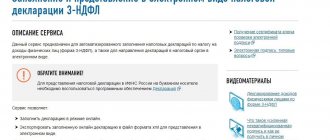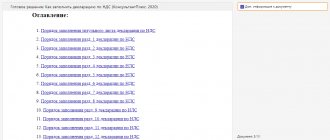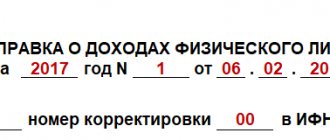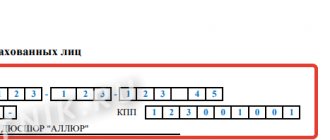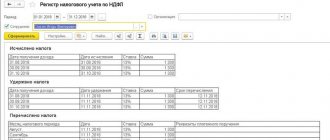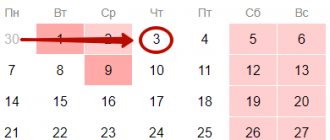Добрый день, уважаемый читатель.
В этой статье речь пойдет о том, как подать налоговую декларацию через Интернет.
Необходимость в подаче декларации может появиться в разных ситуациях: при получении дохода (например, при продаже автомобиля) или для получения налогового вычета (например, за обучение в автошколе).
Традиционный способ подачи декларации в бумажном виде требует затрат времени (на дорогу до налоговой инспекции и на ожидание в очереди) и денег (на оплату проезда). Отправить декларацию в налоговую через Интернет можно бесплатно и быстро. В этой статье будут рассмотрены:
- Подготовка документов для подачи декларации. Файл декларации в формате xml.
- Подготовка копий дополнительных документов.
Приступим.
Учтен актуальный бланк декларации и новые требования к заполнению
Сразу отметим, что рассматриваемая программа заполнить 3-НДФЛ за 2017 год позволяет с учетом всех требований, установленных базовым приказом Налоговой службы России от 24 декабря 2014 года № ММВ-7-11/671 (далее – Приказ № ММВ-7-11/671) в самой новейшей редакции – от 25.10.2017. Напомним, что им закреплены:
- форма декларации 3-НДФЛ за 2021 год;
- электронный формат файла с этим отчетом;
- правила заполнения бланка декларации.
Таким образом, в программе «Декларация 2017» заполнить 3-НДФЛ в 2018 году с нарушением действующих требований практически невозможно. Ведь в неё заложен:
- Самый актуальный бланк декларации, аналогичный бумажному варианту.
- Соответствующий алгоритм заполнения с учетом наличия всех обязательных реквизитов, а также последних изменений в Приказ № ММВ-7-11/671.
Также см. «».
Оформление титульного листа
Для заполнения титульного листа потребуется паспорт или иной документ, удостоверяющий личность.
На титульном листе нужно заполнить:
- Номер корректировки. Если заполняете первый раз, ставьте ноль. Если налоговая вернула документ на доработку, укажите какой по счету это возврат.
- Налоговый период. Пишем «34». Это значит, что период равен календарному году.
- Отчетный год – 2021.
- Код налогового органа. Того, куда отправляете документы. Это 4 цифры, которые можно узнать на сайте ФНС, сервис «Адрес и платежные реквизиты Вашей инспекции»: https://service.nalog.ru/addrno.do.
- Код страны. Для России – 643.
- Код категории налогоплательщика. 760 – для физического лица, желающего получить налоговый вычет.
- Ф.И.О., дату и место рождения пишите так, как указано в паспорте.
- Код документа. Для паспорта РФ – 21.
- Серия и номер паспорта, кем и когда выдан. Переписать данные из паспорта.
- Код статуса налогоплательщика. 1 – налогоплательщик, 2 – не платит налоги.
- Номер телефона.
- Количество листов декларации и количество листов пакета документов.
- В поле «Достоверность и полноту сведений, указанных на данной странице, подтверждаю» нужно расписаться и поставить дату. Только если заполняет законный представитель, указать в клеточках его ФИО.
Что делает приложение от ФНС
Перед тем, как заполнить декларацию 3-НДФЛ в программе, важно понимать, что она сама в автоматическом режиме сформирует необходимые для вашего случая листы декларации по итогам сведений, которые вы ввели.
Проще говоря в итоговый вариант вашей 3-НДФЛ войдет столько листов, сколько нужно. Лишние приложение ФНС автоматически пропустит.
Стандартный бланк 3-НДФЛ с 2021 года включает 20 листов. В итоговый вариант их войдет меньше всего, если вы декларируете только доходы и вычеты не заявляете. Но с вычетами количество листов будет больше.
Также см. «Скачиваем для заполнения декларацию 3-НДФЛ за 2021 год».
После того, как заполнить 3-НДФЛ через программу, она сама сформирует листы:
- по всем облагаемым доходам от отечественных и зарубежных источников;
- по доходам от предпринимательства и частной практики;
- данные для расчета профессиональных вычетов по авторским гонорарам, гражданско-правовым договорам;
- вычетов по имуществу;
- данных для расчета налоговой базы по операциям с ценными бумагами, финансовыми инструментами срочных сделок и облагаемого дохода от участия в инвестиционных товариществах;
- для расчета стандартных, социальных и инвестиционного вычетов (+ убытки по ценным бумагам и фин. инструментам).
Самое главное, инструкция заполнения 3-НДФЛ через программу заверяет, что в приложение встроен:
- контроль вводимых данных на их наличие (обязательные реквизиты);
- контроль их правильности.
Также см. “Устанавливаем программу “Декларация” для заполнения 3-НДФЛ за 2021 год: инструкция“.
Изучаем законодательство
Если работаете с российским брокером, то он является вашим налоговым агентом и все вопросы ИФНС решает он. Самому налог придется платить только в случае, если источники вашего дохода находятся за пределами РФ, об этом говорится в ст. 208 НК РФ.
К ним относятся:
- Купонные выплаты по облигациям.
- Прибыль, полученная в результате работы с акциями и производными инструментами фондового рынка.
- Дивиденды.
- Прочие типы доходов, например, начисление процентов на свободный остаток по счету.
Уклоняться от уплаты налогов бессмысленно. Это не Форекс, где вывод пары сотен долларов прибыли никого не заинтересует. Инвесторы оперируют с большими суммами, ИФНС не оставит их без внимания.
Штрафы предусмотрены ощутимые:
- Ст. 119 НК РФ регламентирует санкции за непредставление налоговой декларации.
- В случае, если будет доказано, что вы умышленно уклонялись от уплаты налогов, штрафы возрастают до 20-40%. Подробнее об этом сказано в ст. 122 НК РФ.
- Затягивать время также не в ваших интересах, п. 4 ст. 75 НК РФ регламентирует размер пени, начисляемой за каждый день просрочки. Она привязана к ставке рефинансирования ЦБ РФ. На момент подготовки материала она составляет 7,75%, а это значит, что в сутки размер штрафа будет расти на 7,75/300 = 0,0258%.
В итоге закончится все тем, что вы заплатите налог + штраф. Так что рекомендую не допускать просрочки и не затягивать с подачей документов в ИФНС.
С чего начать
Найдите на рабочем столе следующий значок и запустите его:
Как правило, заполнение 3-НДФЛ в программе «Декларация 2017» не вызывает больших трудностей, поскольку её интерфейс довольно прост и понятен. Например, главный экран, с которым вам придется работать, выглядит так:
Чтобы понять, как правильно заполнить 3-НДФЛ в программе, важно понимать общий принцип: сначала вбиваете отдельные сведения, а потом это приложение от ФНС соберет их вместе. Что-то пропустить практически невозможно. Ведь если какие-то обязательные данные отсутствуют, программа просто не сформирует вашу 3-НДФЛ за 2017 год.
Наша инструкция, как заполнить 3-НДФЛ в 2021 году в программе от ФНС была бы неполной, если не расскажем об основных опциях, с которыми придется работать при заполнении отчета.
Панель инструментов
Выглядит она следующим образом:
Это доступ к разным функциям главного меню. Достаточно единожды щелкнуть на нужную кнопку. Если что, подсказка под стрелкой мышки поможет разобраться. По сути, это пошаговые правила заполнения 3-НДФЛ в программе.
Главное меню
Оно имеет такой обычный вид:
При выборе «Файл» вылезет подменю такого содержания:
Здесь правила заполнения декларации 3-НДФЛ в программе от ФНС России позволяют:
| Возможности подменю «Файл» | |
| Опция | Что дает |
| Создать | Формирует новую декларацию. При этом, если одновременно открыта другая декларацию и изменения в нее внесены, но не сохранены, появится предложение об их сохранении. Согласно инструкции, программа 3-НДФЛ каждый свой старт начинает с создания новой декларации. То есть можно вводить и изменять данные. |
| Открыть | Дает возможность открыть файл с 3-НДФЛ, которая была ранее введена и сохранена. При этом, если одновременно открыта другая декларация и изменения в нее внесены, но не сохранены, появится предложение об их сохранении. |
| Сохранить | Позволяет сохранить активную декларацию в файл |
| Сохранить как… | Запросит имя и месторасположение файла для сохранения |
| Выход | Позволяет уйти из программы |
Обратите внимание: все эти опции продублированы на панели инструментов.
Важная инструкция при заполнении 3-НДФЛ в программе: если после выбора опций Создать/Открыть/Сохранить/Выход запрос на сохранение изменений был подтвержден, но при этом вы не ввели имя файла, всё же появится диалог с запросом имени и месторасположения нового файла. То есть введённые данные никуда не исчезнут.
При выборе пункта «Декларация» появится такое подменю:
| Возможности подменю «Декларация» | |
| Опция | Что дает |
| Просмотр | Предварительный просмотр сформированной декларации в том виде и объеме, в котором она будет напечатана, если будет выбрана «Печать» |
| Печать | Печать выбранной 3-НДФЛ |
| Экспорт | Перемещает данные текущей декларации в файл в утвержденном ФНС формате (xml) для отправки в ИФНС |
| Проверить | Анализ сформированной декларации на полноту и соответствие введенных данных |
Обратите внимание: все эти опции продублированы на панели инструментов.
При выборе пункта «Настройки» вы увидите:
Она позволяет включить либо отключить:
- показ панели инструментов;
- отображение надписей под кнопками на панели инструментов.
При выборе пункта «Справка» появится подменю:
Здесь:
- «Справка» – вызов комментариев к программе (также можно открыть клавишей F1);
- «О программе» – ее версия и контакты службы технической поддержки.
Панель навигации
Она показывает тематический раздел, который вы заполняете. Достаточно один раз щёлкнуть по нему.
Учтите, что согласно инструкции к программе «Декларация» 3-НДФЛ некоторые кнопки могут быть недоступны. Это зависит от того, какие условия вы изначально задали («Задание условий»).
Главное окно
Именно в нем необходимо вводить и редактировать основные сведения, которые пойдут в отчет 3-НДФЛ:
Отметим, что по сравнению в прошлогодней версией этой программы в 2021 появилось поле для указания ОКТМО (см. выше).
Также см. «Какой ОКТМО указать в 3-НДФЛ».
Внутренняя инструкция по заполнению декларации 3-НДФЛ в программе говорит о том, что при запуске приложение автоматически формирует «пустую» декларацию. Причем в любой момент можно:
- сохранить введенные данные на диск;
- загрузить ранее сохраненную декларацию;
- создать новую.
В заголовке будет показано имя, которые вы дали файлу с 3-НДФЛ.
Лучшие зарубежные брокеры
IB
Ниже коротко остановлюсь на компаниях, неплохо себя зарекомендовавших и подходящих в том числе и для россиян. Начнем с Interactive Brokers:
- Стартовый депозит от $10 000 – подойдет только для опытных инвесторов и трейдеров.
- Доступны тысячи активов.
- Комиссии по акциям ниже на 68% по сравнению с прямыми конкурентами ($2,24 против $8,0).
- Есть выход на глобальные биржи, а также торговые площадки Северной и Южной Америки, Африки, Европы.
- Тысячи доступных для торговли активов.
Открыть счет в IB
CapTrader
Компания в России популярностью не пользуется, но скорее по причине отсутствия информации о ней на русском языке. В ближайшем будущем планирую сделать подробный обзор этого брокера:
- По надежности компания сопоставима с InteractiveBrokers, это ее «дочка».
- Стартовый капитал снижен до $2000/€2000. Для первого счета у зарубежного брокера CapTrader подходит больше чем IB.
- Есть выход на все популярные биржи (Америка, Европа, Азия, Тихоокеанский регион, глобальные площадки).
- Активов доступно чуть меньше чем у IB.
- Есть демо-счет.
Зарегистрировать счет в CapTrader
Exante
- Для физлица минимальный депозит €10 000.
- Есть демо-счет.
- Спреды не рекордно узкие, немного уступают Exness, но держатся в норме.
- Можно работать с криптовалютами, металлами, инструментами фондового рынка, фьючерсами – ни одно направление вниманием не обошли.
- Реализован единый счет для всех рынков.
- Общее количество активов, доступных для торговли, превышает 50 000.
Это одни из лучших зарубежных компаний. Если интересуетесь работой на российском рынке, рекомендую попробовать торговать в БКС. Обзор брокера БКС делался ранее, компания предлагает неплохие условия, плюс нет проблем с надежностью.
Вносим основные сведения
Теперь о том, как заполнить 3-НДФЛ за 2021 год в программе. Инструкция предлагает начинать с главного окна (см. рисунок выше). Здесь вводят основные условия (причину) заполнения этой декларации.
Если вы сдаете первичный отчет 3-НДФЛ, в поле «Номер корректировки» ставьте «0». В обратной ситуации инструкция к программе заполнения 3-НДФЛ за 2021 год требует проставлять ту цифру, в который раз вы сдаете уточненную декларацию.
Поле ОКТМО введено с 2013 года вместо поля ОКАТО. Его значение можно узнать в вашей ИФНС.
Панель «Имеются доходы» как бы логически разделяет ввод сведений. Для неё подробная инструкция заполнения 3-НДФЛ в программе показана ниже в таблице.
| Как заполнять «Имеются доходы» | |
| Опция | Пояснение |
| Выбирайте первую опцию, если есть доходы: • согласно справкам 2-НДФЛ; • по гражданско-правовым договорам; • авторские гонорары; • от продажи имущества, и др. | Это данные по доходам, которые облагаемы по ставкам 13, 9 и 35% (в случае нерезидента – 13, 15 и 30%). Исключение составляют: • доходы в иностранной валюте; • доходы ИП; • прибыль от частной практики; • поступления от участия в инвестиционных товариществах. |
| Если есть доходы в иностранной валюте | Ставьте галочку напротив «В иностранной валюте» |
| Если есть доходы от предпринимательской деятельности | Ставьте галочку напротив «От предпринимательской деятельности» |
| Когда есть поступления от участия в инвестиционных товариществах | Галочка напротив «Инвест. товарищества» |
Имейте в виду: пошаговое заполнение 3-НДФЛ в программе организовано таким образом, что каждый из этих пунктов разрешает либо запрещает доступ к вводу соответствующей информации. Если вы не выбрали ни один из пунктов, вводить сможете только данные о себе.
Теперь о том, как правильно заполнить в программе для 3-НДФЛ поле «Номер инспекции». Здесь тоже особых сложностей быть не должно. Актуальный список всех российских налоговых инспекций (на момент выпуска вашей версии программы) уже пристёгнут к данному полю (см. рисунок ниже). Достаточно нажать кнопку «…»:
Однако, как заполнить 3-НДФЛ с помощью программы, если в этом перечне вдруг нет вашего налогового органа? ФНС заверяет, что его можно отредактировать самостоятельно в любом текстовом редакторе.
Инспекции достаточно часто реорганизовывают, поэтому они меняют свой код. Если год назад вы обращались в ИФНС (условно с кодом 7777), то это не означает, что следует добавлять её в список. Сначала узнайте, не поменяла ли она название и код. Возможно, она уже есть в справочнике, но под своим новым кодом – условно 7778.
Второй подход заполнения 3-НДФЛ через программу «Декларация» в этой части – воспользоваться встроенным режимом обновления списка инспекций. Правда, он более сложный: нужно самостоятельно закачать из Интернета архив и распаковать его в соответствующее место.
Также см. «Как правильно указать ИФНС в 3-НДФЛ».
Далее идут сведения о декларанте и его адрес:
Отметим, что в отличие от прошлого года указывать точный адрес проживания, в том числе за границей, с 2021 года не нужно.
В целом, как заполнить декларацию 3-НДФЛ через программу по этим графам, полностью соответствует оформлению титульного листа этой формы в бумажном варианте.
Если ранее получалось заполнить 3-НДФЛ с помощью программы «Декларация» прежних версий (2002 – 2016) и остался файл со сведениями о себе, вы фактически освободили себя от необходимости заполнения большей части данных о себе. Просто откройте старый файл в новой программе: сведения о прошлых доходах будут проигнорированы, а личная информация будет извлечена. Это сэкономит время на заполнение отчета.
Код страны приводите согласно Общероссийскому классификатору стран мира (ОКСМ). Если гражданства/подданства вообще нет, то в поле «Код страны» указывайте государство, которое выдало документ, удостоверяющий личность.
Поле ИНН обязательно заполнять только индивидуальным предпринимателям. Иные физлица могут этого не делать.
Следующая основная вкладка – «Доходы, полученные в РФ». Для ввода здесь предусмотрено 4 экрана. Переключение между ними происходит с помощью цифровых кнопок со ставками НДФЛ сверху главного окна (см. рисунок ниже).
Заметьте, что экраны разделены по ставкам: 13, 9, 35% (Лист А декларации). При этом доходы от дивидендов, которые с 2015 года идут по ставке 13%, показывают на отдельном экране («13» зеленого цвета).
А для нерезидентов заложен другой набор налоговых ставок: 30, 15 и 13 процентов.
Добавляют источник выплаты с помощью кнопки «+», удаляют «-», а отредактировать – самая нижняя кнопка (см. рисунок).
Также см. «Источники выплаты в 3-НДФЛ: раскрываем карты».
Кнопка «…» открывает справочник доходов (вычетов, если по данному доходу положен вычет, иначе эта кнопка недоступна). Выбор вычета автоматически добавит в 3-НДФЛ соответствующие листы.
Успех того, как работать с программой для 3-НДФЛ, во многом зависит и от качества заполнения справок 2-НДФЛ. ФНС советует не забывать заполнять итоговые суммы по источнику выплат (это пункты 5.2 – 5.4 формы справки). Когда источник дохода не рассчитывал облагаемый доход и налог, это нужно сделать самостоятельно.
Также см. «В чем отличие 2-НДФЛ от 3-НДФЛ».
Декларация по налогу на прибыль: отражение дивидендов
Получение компанией дивидендов указывают в составе доходов, когда предприятие финансово участвует в деятельности сторонних компаний — т. е., инвестирует средства в их развитие и получает дополнительный доход от этих вложений. В этом случае поступившие дивиденды или проценты от осуществляемых вложений, фиксируют в общей сумме внереализационных доходов по строке 100 приложения 1 к листу 02 декларации. Более конкретная расшифровка по виду дохода в декларации не предусмотрена, поскольку эти сведения в полном объеме предоставляются пользователям в пояснениях к балансу.
Если же речь идет о выплате дивидендов, т. е., о расходах компании, то эти данные указывают в отдельном разделе декларации – листе 03, и в их формировании по строкам этого раздела необходимо учитывать некоторые нюансы.
Особенности для ИП
Бизнесмены заполняют 3-НДФЛ за 2021 год в программе по тому же принципу, но в других окнах. По принципу Листа “В” бумажной декларации:
Обратите внимание на опцию «Имеются документально подтвержденные расходы». Она позволяет вводить данные по ним. Есть 2 варианта:
- Затраты, подтвержденные документами.
- Расчет расходов по нормативной (20%) ставке относительно доходов.
Кроме того, ИП должны указать свой код ОКВЭД. Его выбирают из пристегнутого к программе справочника. При поиске нужного кода некоторые подуровни для конкретного вида деятельности могут не приводиться.
Читать также
10.01.2018
Вручную
Здесь два способа. Первый – распечатать бланк и вписывать данные в клеточки от руки. Второй – заполнить на компьютере в формате PDF или Excel, а потом распечатать.
В любом случае придерживайтесь правил:
- Пишите синей или черной ручкой.
- Распечатывайте документ на одной стороне листа.
- Не скрепляйте листы, чтобы не повредить штрих код.
- Когда пишете вручную, заполняйте поля слева направо. Если останутся пустые клеточки, нужно проставить прочерки. Например, графа «код ОКТМО» имеет 11 клеточек. Восьмизначный код вписываем вот так: «12445698—»
- Если заполняете на компьютере, выравнивайте по правому краю. Прочерки ставить не нужно. Используйте шрифт Courier New размером 16-18.
- Нельзя исправлять, зачеркивать или замазывать.
- Каждую страницу нужно подписать. Для этого внизу есть поле «Достоверность и полноту сведений, указанных на данной странице, подтверждаю».
- Если декларацию подает ваш представитель, вложите в пакет документов нотариально заверенную копию доверенности.
- Сумма НДФЛ указывается в полных рублях. Копейки округляются (до 50 – в меньшую сторону, равно или больше 50 – в большую).
- Доходы в иностранной валюте пересчитывайте в рубли по курсу ЦБ на дату их получения.
- В специальном поле нужно проставить нумерацию. Ячейка содержит 3 клеточки. В лишних проставляйте 0. Например, 003 или 011.
Как заполнить первый раздел
Перед тем как заполнять раздел 1, нужно рассчитать сумму возврата в разделе 2.
После расчета указывайте значения:
Строка 010. Пишите 2 – возврат налога из бюджета. Строка 020 – код бюджетной классификации. Для возврата уплаченного НДФЛ код такой: 182 1 0100 110. Стока 030 – код по ОКТМО населенного пункта, где возвращается налог. Можно посмотреть здесь: https://www.consultant.ru/document/cons_doc_LAW_149911/#dst0 Строка 040. Ставим ноль. Строка 050. Переносите сумму налога из раздела 2.